 Software-Tutorial
Software-Tutorial
 mobile Applikation
mobile Applikation
 So legen Sie die Schriftgröße für WeChat Reading fest. So legen Sie die Schriftgröße fest
So legen Sie die Schriftgröße für WeChat Reading fest. So legen Sie die Schriftgröße fest
So legen Sie die Schriftgröße für WeChat Reading fest. So legen Sie die Schriftgröße fest
Der PHP-Editor Xigua zeigt Ihnen, wie Sie die Schriftgröße beim WeChat-Lesen einstellen. Mit einfachen Vorgängen können Sie die Schriftgröße der Leseoberfläche einfach anpassen, um das Lesen komfortabler zu gestalten. Unabhängig davon, ob Sie die Schriftgröße vergrößern oder verkleinern, kann sie Ihren Lesebedürfnissen gerecht werden und Ihnen ein persönlicheres Leseerlebnis ermöglichen. Als nächstes stellen wir Ihnen im Detail vor, wie Sie die Schriftgröße in WeChat Reading einstellen, damit Sie es leicht beherrschen.
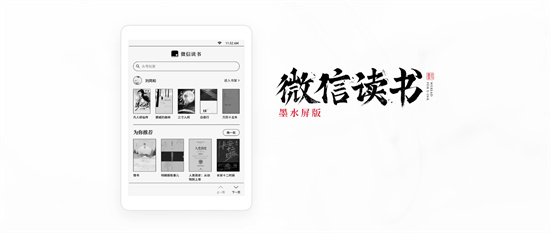
1. Zuerst öffnen wir WeChat zum Lesen
2. Öffnen Sie ein Buch, klicken Sie in die Mitte des Bildschirms und dann auf das Schriftartensymbol in der unteren rechten Ecke
3. Wählen Sie die gewünschte Schriftgröße aus
Das obige ist der detaillierte Inhalt vonSo legen Sie die Schriftgröße für WeChat Reading fest. So legen Sie die Schriftgröße fest. Für weitere Informationen folgen Sie bitte anderen verwandten Artikeln auf der PHP chinesischen Website!

Heiße KI -Werkzeuge

Undresser.AI Undress
KI-gestützte App zum Erstellen realistischer Aktfotos

AI Clothes Remover
Online-KI-Tool zum Entfernen von Kleidung aus Fotos.

Undress AI Tool
Ausziehbilder kostenlos

Clothoff.io
KI-Kleiderentferner

AI Hentai Generator
Erstellen Sie kostenlos Ai Hentai.

Heißer Artikel

Heiße Werkzeuge

Notepad++7.3.1
Einfach zu bedienender und kostenloser Code-Editor

SublimeText3 chinesische Version
Chinesische Version, sehr einfach zu bedienen

Senden Sie Studio 13.0.1
Leistungsstarke integrierte PHP-Entwicklungsumgebung

Dreamweaver CS6
Visuelle Webentwicklungstools

SublimeText3 Mac-Version
Codebearbeitungssoftware auf Gottesniveau (SublimeText3)

Heiße Themen
 1378
1378
 52
52
 Wie kaufe ich günstig eine WeChat-Lesemitgliedschaft? Teilen Sie den besten Weg, eine Mitgliedschaft auf WeChat Reading zu erwerben!
Mar 16, 2024 am 08:22 AM
Wie kaufe ich günstig eine WeChat-Lesemitgliedschaft? Teilen Sie den besten Weg, eine Mitgliedschaft auf WeChat Reading zu erwerben!
Mar 16, 2024 am 08:22 AM
1. Wie kann ich eine WeChat-Lesemitgliedschaft günstig kaufen? Teilen Sie den besten Weg, eine Mitgliedschaft auf WeChat Reading zu erwerben! 1. Öffnen Sie die WeChat-Lese-App. In der Lese-Wohlfahrts-Sondersitzung gibt es eine Lese-Challenge. 2. Zahlen Sie 1 Yuan für die Teilnahme, lesen Sie 7 Tage lang, Dauer > 7 Stunden, erhalten Sie eine 4-Tage-Mitgliedskarte + 4 Buchmünzen und Sie können etwa 52 Wochen im Jahr teilnehmen kostet insgesamt 52 Yuan und Sie können insgesamt 208 täglich bezahlte Mitgliedskarten + 208 Buchmünzen erhalten. 3. Zahlen Sie 3 Yuan für die Teilnahme, lesen Sie 14 Tage lang und lesen Sie mehr als 14 Stunden lang. Sie erhalten eine 10-Tage-Mitgliedskarte + 10 Buchmünzen. Sie können etwa 26 Mal im Jahr teilnehmen kostet insgesamt 78 Yuan und Sie können insgesamt 260 täglich bezahlte Mitgliedskarten + 260 Buchmünzen erhalten. 4. Zahlen Sie 4 Yuan, um teilzunehmen und 21 Tage lang zu lesen
 Wie passt man die Schriftgröße des Win10-Ordners an?
Jun 30, 2023 pm 08:02 PM
Wie passt man die Schriftgröße des Win10-Ordners an?
Jun 30, 2023 pm 08:02 PM
Wie stelle ich die Schriftgröße von Ordnern auf einem Windows 10-Computer ein? Die Methode zum Festlegen der Schriftgröße des Win10-Ordners besteht darin, zunächst auf die untere linke Ecke zu klicken und dann die Einstellungen zu öffnen. Viele Freunde wissen nicht, wie man es bedient. Die Schritte zum Einstellen der Ordnerschriftgröße haben Sie unten zusammengestellt. Wenn Sie interessiert sind, folgen Sie dem Editor und lesen Sie weiter! So legen Sie die Schriftgröße des Ordners fest: Schritt 1. Klicken Sie zunächst auf die untere linke Ecke, um zu starten, und wählen Sie dann „Einstellungen öffnen“. 2. Klicken Sie anschließend auf „System“. 3. Klicken Sie links auf „Bildschirm“. 4. Suchen Sie rechts nach „Größe von Text, Anwendungen usw. ändern“. 5. Klicken Sie abschließend auf das Dropdown-Menü und wählen Sie 100 % aus. Das Obige ist der gesamte Inhalt von [So legen Sie die Schriftgröße eines Ordners auf einem Win10-Computer fest – Schritte zum Festlegen der Schriftgröße eines Ordners]
 So passen Sie die Schriftgröße in OnePlus an_Tutorial zum Festlegen der Schriftgröße in OnePlus
Mar 23, 2024 am 08:31 AM
So passen Sie die Schriftgröße in OnePlus an_Tutorial zum Festlegen der Schriftgröße in OnePlus
Mar 23, 2024 am 08:31 AM
1. Öffnen Sie die [Einstellungen] Ihres Telefons und klicken Sie auf die Option [Anzeige]. 2. Nachdem Sie die Seite mit den Anzeigeeinstellungen aufgerufen haben, klicken Sie auf die Option [Schriftgröße]. 3. Rufen Sie die Einstellungsseite für die Schriftgröße auf und ziehen Sie den Schieberegler nach links oder rechts, um die Schriftgröße anzupassen.
 So legen Sie die Schriftgröße in Eclipse fest
Jan 23, 2024 pm 03:09 PM
So legen Sie die Schriftgröße in Eclipse fest
Jan 23, 2024 pm 03:09 PM
Einstellungsschritte: 1. Öffnen Sie Eclipse und rufen Sie die Menüleiste „Fenster“ -> „Einstellungen“ auf. 2. Wählen Sie „Allgemein“ -> „Darstellung“ -> „Farben und Schriftarten“ und klicken Sie rechts auf die Schaltfläche „Bearbeiten“. Wählen Sie unter Schriftart, Schriftart, Größe und anderen Attributen die entsprechende Schriftgröße entsprechend Ihren persönlichen Bedürfnissen aus, z. B. 12, 14 oder 16 usw. 5. Klicken Sie auf die Schaltfläche „Übernehmen“, um die Änderungen zu übernehmen.
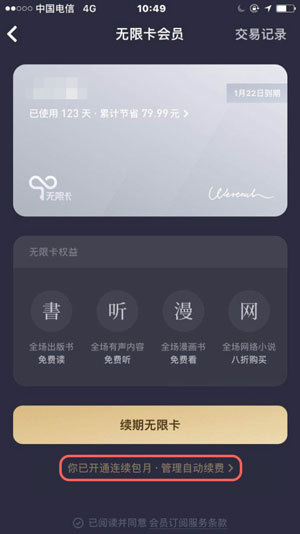 So stornieren Sie die automatische Verlängerung von WeChat Reading - So stornieren Sie die automatische Verlängerung von WeChat Reading
Mar 19, 2024 am 09:46 AM
So stornieren Sie die automatische Verlängerung von WeChat Reading - So stornieren Sie die automatische Verlängerung von WeChat Reading
Mar 19, 2024 am 09:46 AM
Die Mitgliedskarte in WeChat Reading bietet einen fortlaufenden monatlichen Paketrabatt. Sobald Sie die automatische Verlängerungsfunktion aktiviert haben, wird die Gebühr direkt von Ihrem Konto abgebucht und der automatische Kauf durchgeführt. Wie kann man also die automatische Verlängerung von WeChat Reading deaktivieren? Das Folgende ist das Gleiche wie bei Methode 1: Client-Einstellungen 1. Öffnen Sie die WeChat Reading-App und klicken Sie auf [Ich] in der unteren rechten Ecke Klicken Sie zum Aufrufen auf „Unbegrenzte Karte“. 3. Klicken Sie unter „Automatisch verlängern“ auf „Verwalten“. 4. Wählen Sie abschließend „Automatische Verlängerung deaktivieren“. Methode 2: WeChat-Zahlungseinstellungen 1. Öffnen Sie WeChat auf Ihrem Telefon und klicken Sie auf der Benutzeroberfläche [Ich] auf [drei Punkte], um die Zahlungsverwaltungsseite aufzurufen Service], um Ihre automatische Verlängerung zu verwalten; 4. Suchen
 So stellen Sie die Schriftgröße auf einem Apple-Mobiltelefon ein
Mar 08, 2024 pm 03:40 PM
So stellen Sie die Schriftgröße auf einem Apple-Mobiltelefon ein
Mar 08, 2024 pm 03:40 PM
Die Methode zum Einstellen der Schriftgröße von Apple-Mobiltelefonen ist relativ einfach. Viele Benutzer wissen nicht, wie sie sie genau einstellen soll. Es gibt zwei Möglichkeiten, die Schriftgröße über die Telefoneinstellungen und Eingabehilfen anzupassen. Wie stelle ich die Schriftgröße auf Apple-Telefonen ein? Antwort: Stellen Sie die Größe über die Telefoneinstellungen und Eingabehilfen ein. 1. Der Benutzer klickt auf die Telefoneinstellungen, um das Anzeige- und Helligkeitsmenü aufzurufen. 2. Sie können die Option für die Textgröße unter „Anzeige und Helligkeit“ sehen, klicken und schieben. 3. Schieben Sie den Schieberegler, um die Größe des Texts festzulegen. Durch Schieben nach rechts wird er größer, durch Schieben nach links wird er kleiner. 4. Benutzer können die Schriftgröße auch über die Zusatzfunktion im Apple-Mobiltelefon einstellen. 5. Schieben Sie in den Einstellungen „Anzeige und Helligkeit“ weiter nach unten, um die Schaltfläche „Eingabehilfen“ zu finden und darauf zu klicken. 6. Anzeige auswählen
 So passen Sie die Textgröße in Textnachrichten an
Aug 29, 2023 am 11:38 AM
So passen Sie die Textgröße in Textnachrichten an
Aug 29, 2023 am 11:38 AM
So passen Sie die Schriftgröße in Textnachrichten an: 1. Öffnen Sie auf dem iOS-Gerät die Anwendung „Einstellungen“, wählen Sie dann die Option „Anzeige & Helligkeit“, suchen Sie den Schieberegler „Textgröße“ und schieben Sie den Schieberegler, um die Größe anzupassen des Textes auf dem gesamten Gerät, einschließlich Text in Textnachrichten. 2. Öffnen Sie auf einem Android-Gerät die Option „Anzeige“, suchen Sie die Option „Schriftgröße“ und zeigen Sie eine Vorschau an und passen Sie sie an Textnachrichten in Textnachrichten durch Auswahl verschiedener Schriftgrößen.
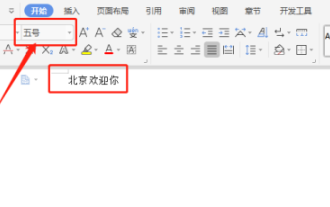 Antwort: Sie müssen wissen, wie Sie die Schriftgröße von WPS-Dokumenten anpassen!
Mar 20, 2024 pm 09:06 PM
Antwort: Sie müssen wissen, wie Sie die Schriftgröße von WPS-Dokumenten anpassen!
Mar 20, 2024 pm 09:06 PM
Hallo! Hallo Kommilitonen, ich bin wieder hier, um einen Kurs mit euch zu teilen! WPS, das wir heute häufig im Büro verwenden, verfügt über leistungsstarke Funktionen und ist eine unverzichtbare Software für die Büroarbeit. Es gibt auch viele Studenten, die neu bei WPS sind, daher muss es sehr schwierig sein, Text in WPS-Dokumenten zu vergrößern! Heute stellen wir Ihnen im Detail vor, wie Sie die Schriftgröße in WPS-Dokumenten anpassen. Um es für alle verständlicher zu machen, habe ich eine Schritt-für-Schritt-Beschreibung zum [Ändern der Schriftgröße in WPS-Dokumenten] zusammengestellt. Ich hoffe, sie kann Ihnen helfen! Suchen Sie das Symbol „WPS-Text“ auf dem Desktop und geben Sie den gewünschten Text ein, z. B. „HelloWorld“. Bitte beachten Sie, dass die Standardschriftgröße von WPS-Text Größe 5 ist. 2. Wählen Sie die Schriftart aus, die Sie vergrößern möchten, und klicken Sie auf „Groß“.



